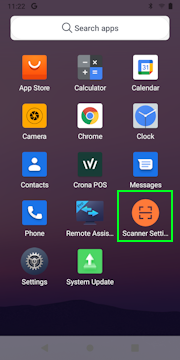Crona GO!
Denna artikel är under uppbyggnad!
Crona GO! är en mobilanpassad version av Crona POS som körs på en handburen allt-i-ett enhet med inbyggd kortläsare, streckkodsläsare och kvittoskrivare.
För att enkelt kunna navigera i systemet har en del funktioner tagits bort ur menyerna i den mobilanpassade versionen, och det är således viktigt att man har en dator för att komma åt samtliga funktioner i systemet, Crona GO! är framförallt tänkt att användas till försäljning. Basket-kassa måste användas i Crona GO!
Start & Laddning
Enheten startas genom att hålla inne Power-knappen på högersidan av terminalen. När terminalen är igång kan denna knapp användas för att släcka/tända displayen (vanligt knapptryck) eller för att stänga av/starta om terminalen (långt knapptryck)
Enheten laddas med den medföljande USB-C laddkabeln. Kontakten sitter under luckan för detta på vänster sida jämte den orange knappen.
Anslutning till internet
Enheten kan anslutas till internet via SIM-kort eller WiFi. SIM kort sätts i under luckan på baksidan av enheten. Wifi ställs in genom Settings>Network & Internet>Wi-Fi, eller genom att hålla inne wifi-symbolen i notifikationspanelen.
Ska tillkomma: Filmklipp på hur man öppnar luckan och ett annat på ta ur batteriet samt sätta tillbaka plus en för placering av simkort.

Anslut till ett nätverk via Wifi
Svep ner meny för att komma åt inställningarna.
Tryck och håll inne på knappen för Wifi för att komma vidare till menyn där man väljer nätverksanslutning.
Tryck sedan på reglaget för att aktivera Wifi.
Tillgängliga nätverk visas nu. Välj önskat nätverk att ansluta till genom att trycka på det.
En anslutningssida visas. Fyll i lösenordet för ditt nätverk. Lösenordet gör skillnad på gemener och VERSALER.
När lösenordet är inskrivet, tryck på Connect uppe till höger.
Kontrollera att valt nätverk står som "Connected" i listan som visas.
Kvittoskrivare
Den interna kvittoskrivaren väljs under Inställningar>Butik>Kassaplats & Skrivare>Kvittoskrivare. Välj SUNMI för att använda den inbyggda skrivaren.
Kvittorulle byts genom att öppna den orange luckan. Bredden på kvottorullen är 57mm och den rekommenderade maxdiametern på den är 36mm.
Välj skrivare så här:
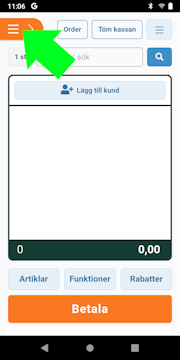
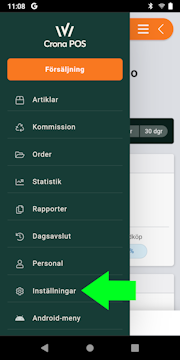
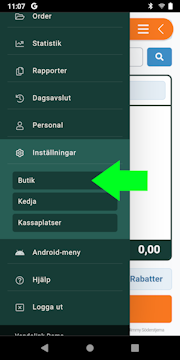
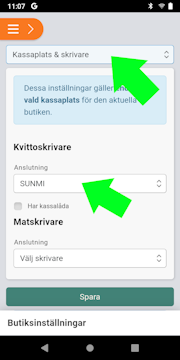
Kortterminal
Kassan ingår med kortterminal.
Man ställer in detta i själva kassans meny.
Information som behövs här är TerminalID.
I kassan, gå till menyn Inställningar och tryck p Kassaplatser.
Välj den kassaplats som kassaterminalen är uppmärkt på. Välj rätt under "Plats".
- Terminal som används
Välj: VIVA - TerminalID
Fyll i terminalID du erhållit - Använd terminalfasad
Denna måste markeras för att kortterminalen ska gå att använda.
Slutför genom att trycka på knappen Spara.
TIPS! Här ställer man in om man har en kontantlös kassa.
Streckkodsläsare
Den inbyggda streckkodsläsaren kan användas direkt utan någon konfigurering. Streckkodsläsaren aktiveras genom att trycka in någon av de orange knapparna på höger- eller vänstersidan på enheten. Ändringar i streckkodsläsarens inställningar görs i appen Scanner Settings. Kom ihåg att notera om ändringar görs så att det enkelt går att återställa. Supporten kan inte automatiskt återställa dessa inställningar.